¿Cómo agregar Google Calendar en el escritorio de mi PC Windows o Mac?

Google Calendar es un servicio desarrollado por la plataforma, que nos permite coordinar todos nuestros calendarios en uno solo de modo virtual. Teniendo la opción de sincronizar nuestro calendario. A continuación, te mostraremos de qué forma podemos agregar Google Calendar en el escritorio, todo en sencillos pasos.
- ¿De qué manera puedes iniciar sesión en Google Calendar desde tu PC?
- ¿Qué es lo que debes hacer para poder obtener Google Calendar como app en tu PC?
- ¿Cuál es el procedimiento para agregar tu calendario Google al escritorio de tu ordenador?
- ¿Es posible vincular tu cuenta de Apple Calendar con Google Calendar?
¿De qué manera puedes iniciar sesión en Google Calendar desde tu PC?
Antes de continuar con el proceso para agregarlo al escritorio, tenemos que saber como ingresar a este desde nuestro computador. Es por esto que te mostraremos cómo lograrlo con estas indicaciones:
- Desde nuestro buscador de preferencia, abrimos el sitio web de Google Calendar.
- Posterior a eso, tendremos que ingresar los datos de la cuenta de Gmail en cada espacio en blanco y entramos.
- Hecho esto, abrimos el calendario que deseemos.
¿Qué es lo que debes hacer para poder obtener Google Calendar como app en tu PC?
Si queremos usarlo en nuestro PC al modo de una aplicación, te mostraremos la forma de lograrlo en sencillos pasos que cualquier persona puede realizar, tomando poco tiempo y disfrutando de una función útil. A continuación, veremos este proceso para equipos que usan Windows y dispositivos de MacOS.
Si tienes una computadora Windows
Sin importar la versión de que tengamos, es posible vincular nuestra cuenta de Google Calendar con el Calendario incorporado en el equipo. Además, podrás mostrar iconos de tus accesos directos en el escritorio de tu Windows 10. En los siguientes puntos te mostraremos cómo lograrlo:
- Entramos desde nuestro escritorio a la barra de búsqueda y escribimos 'Calendario'.
- Ahora, tendremos la opción de ingresar un perfil. Dando clic en donde dice 'Cuenta de Google' completando la totalidad de información que nos piden.
- Por último, presionamos en sincronizar calendarios y tendremos todos nuestros datos de Google Calendar aquí.
Para acceder al compendio de fechas que tenemos guardadas en Google Calendar, tendremos que ingresar a la aplicación de 'Calendario' que tiene Windows.
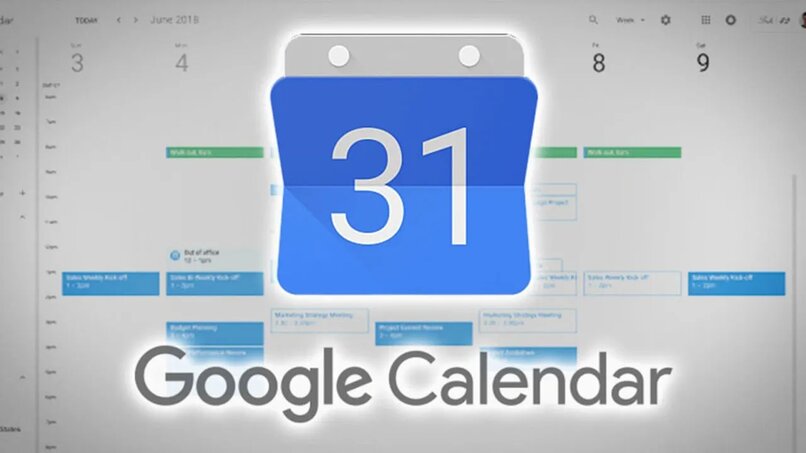
Con un Mac
- Entramos desde nuestro escritorio a la barra de búsqueda y escribimos 'Calendario' entrando a esta aplicación
- Si es la primera vez que usamos 'Calendario' de Mac, tendremos que ingresar a la cuenta de Apple para poder usar esta aplicación.
- Hecho esto, nos dirigimos a la parte superior de la pantalla, dando clic en 'Calendario' y luego en 'Cuentas' optando por entrar a nuestro perfil de Google.
- Ahora solo nos queda seguir los pasos con el fin de ingresar a la cuenta de Google. Teniendo, al final, ambas herramientas vinculadas.
¿Cuál es el procedimiento para agregar tu calendario Google al escritorio de tu ordenador?
Si bien podemos sincronizar las fechas de nuestro sistema operativo con Google Calendar, también hay otras alternativas para tenerlo en el ordenador. Si deseas lograrlo, tendremos que descargar Google Chrome en nuestro equipo, de ese modo, podrás guardar archivos en la nube usando tu cuenta Google. Ya que, lo emplearemos al aplicar esta opción. A continuación, te mostramos cómo lograrlo:
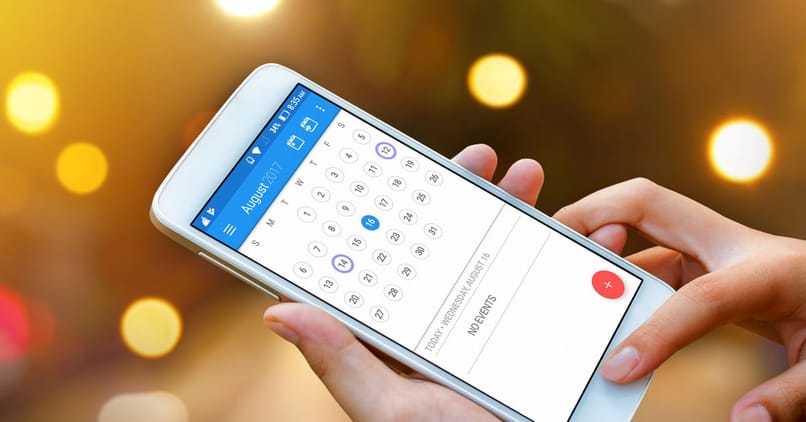
- Entramos en Google Chrome y accedemos a 'Extensiones' seleccionando la de Google Calendar con el fin de agregarla a nuestro navegador.
- Hecho esto, tendremos que configurar la extensión y añadir una cuenta para sincronizar calendarios.
- Finalmente, podremos dar clic en 'Activar Extensión' que aparece cerca de la barra del buscador y se abrirá una pestaña independiente con Google Calendar, lo cual nos permite disfrutar desde el escritorio este servicio.
¿Es posible vincular tu cuenta de Apple Calendar con Google Calendar?
Para nuestra suerte esto si podemos hacerlo, teniendo la posibilidad de mantener los calendarios que manejemos en los dispositivos Apple y los de Google Calendar sincronizados. Con las siguientes indicaciones te mostramos cómo vincular ambas cuentas de manera rápida y sencilla.
- Ingresamos desde nuestro dispositivo Apple a 'Configuración'. Después, entramos donde dice 'Calendario'.
- Una vez aquí, buscamos 'Cuentas' y presionamos en 'Agregar cuentas'. Luego, añadir el perfil que tengamos de Google, colocando todos nuestros datos tal cual como lo indica el dispositivo.
- Presionamos en 'Guardar' y salimos a la aplicación de Apple Calendar, teniendo ambos servicios vinculados entre sí.